windows启动管理器(打开WIN系统任务管理器的方法)
自启动程序是随Windows系统启动而自动运行的程序,由于软件自动添加、广告捆绑等原因,过多增加的自启动项目会严重影响系统效率,因此有必要对其进行管理。Windows任务管理器对自启动任务的管理不够全面和灵活,我们可利用Autorun Organizer这个免费软件,对自启动项目进行更加有效的管理。
小提示:
在安装Autorun Organizer软件结束前,有一个选项提醒所需功能需要上传用户数据,这些数据为用户电脑中的启动项目列表,其目的是为查杀这些项目中是否包含病毒。若不需要查杀,请不要选中该Enable打头的选项。
1. 单条自启动项的处理
启动Autorun Organizer,软件会自动扫描系统中包含的自启动项目。在列表中点击需要管理的自启动项目,如果需要临时挂起该项目,选中Disable temporarily选项(在Windows XP中不可用);如果需要设为延迟启动,在“Delay Load…”选项列表中选择;如果需要在自启动列表中永久移除该项目,点击Remove按钮即可(图1)。
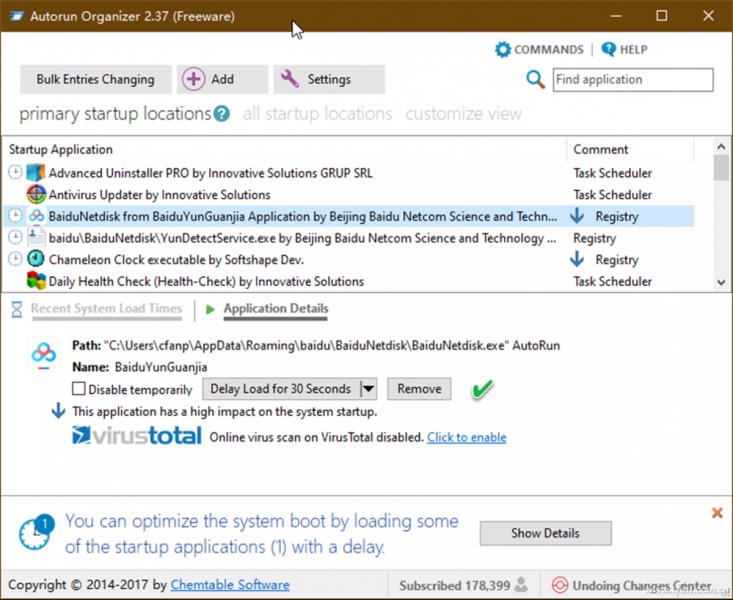
小技巧:指定自启动顺序
通过设定自启动项目的延时启动时间,可对自启动项目启动运行时间进行排序。这样先后出场的自启动程序就可由用户轻松把控了。
如果需要在自启动列表中添加绿色软件或用户自定义的自启动项目,点击Add按钮,然后添加自启动程序所在的路径和程序名称,点击Forward按钮后,选择添加到的注册表项自启动位置(图2)。点击Finish完成添加。

对于自启动列表中已禁用的项目,项目上均会被加上显眼的删除线。如果要解禁这些项目,点击项目后将Disable temporarily前的选择对钩去掉即可(图3)。
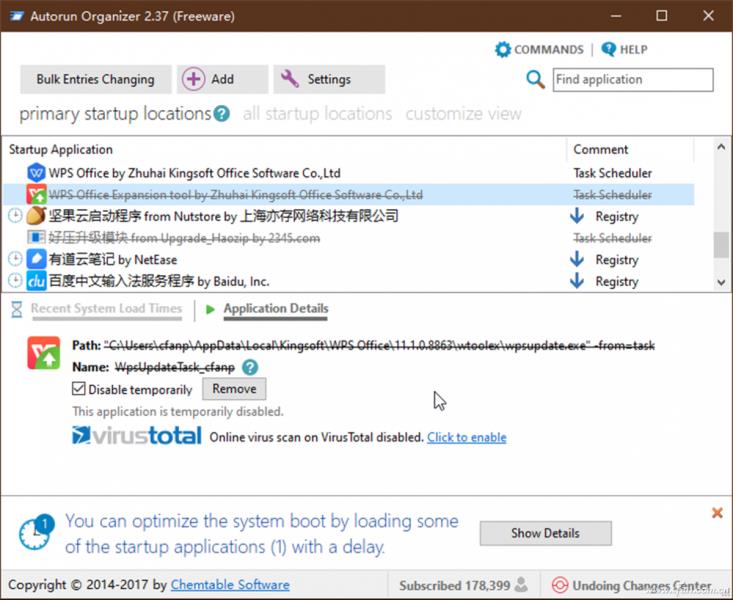
2. 一次改变多条自启动项
如果要一次性处理多个自启动项目,例如要一次删除几个多余的自启动项,点击Bulk Entries Changing按钮,然后便可以在自启动列表中复选多个项目;之后,通过选择动作类型,可对这些项目进行临时禁用、延时启动或彻底清除(图4)。


免责声明:本文仅代表文章作者的个人观点,与本站无关。其原创性、真实性以及文中陈述文字和内容未经本站证实,对本文以及其中全部或者部分内容文字的真实性、完整性和原创性本站不作任何保证或承诺,请读者仅作参考,并自行核实相关内容。文章投诉邮箱:anhduc.ph@yahoo.com






